
网教指南
网络教育网考常见问题?
一. 考生电脑问题
1. 网考在线考试系统需要什么配置的电脑?
A. 摄像头:USB外置摄像头或电脑自带内置摄像头(200万以上像素)注:笔记本电脑自带摄像头、usb外接摄像头主流配置一般不低于200万;
B. 操作系统:支持WIN7、WIN8、WIN10(含32位/64位);
不支持WIN8、8.1及WINXP;
支持苹果MAC OS 10.15.0 版本;
C. 网络带宽:20M;
D. 硬盘空间>1GB、运行内存>4GB、显存>1GB;
注:主流电脑配置不低于此配置;
E. 屏幕分辨率大于1366*768,显示比例100%;
F. 电脑中需有Framework 4.0以上版本;
G. 显卡驱动需为最新驱动;
H. DirectX 11版本;
I. Win10摄像头麦克风权限必须开启。
2. 我的电脑配置是否能使用在线考试系统?
A. 鼠标右键-我的电脑-属性-查看您的电脑系统是否符合标准;
B. 下载“鲁大师”-硬件检测-查看您的电脑配置是否符合标准;
C. 同时在“鲁大师”中查看您的显卡驱动是否需要更新;
D. 桌面空白处-点击鼠标右键选择“显示设置”-查看分辨率是否符合标准;
E. 我的电脑-控制面板-程序中检查Framework 4.0是否是以上版本,如低于4.0版本,请在微软官网或360软件管家中下载;
F. 如果您的电脑是苹果MAC OS系统请点击桌面右上角“苹果”图标-关于本机查看。
3. 如何更新摄像头驱动?
计算机右键-属性-设备管理器-图像设备中更新驱动,然后退出杀毒软件,安全管家等,重新登录。
4. 在线考试系统无法正常安装、启动,怎么办?
A. 启动客户端后,系统会提示您在线考试系统需要更新为最新版本,请您按照提示进行系统更新,更新完成后则可正常启动使用;
B. 如果客户端已为最新版本,请先关闭电脑中所有的杀毒软件,或者将在线考试系统添加至杀毒软件的白名单中;
C. 添加完成后,再次安装、重新启动在线考试系统。
5. 启动在线考试系统后白屏、提示错误,怎么办?
A. 这是电脑缺少必要插件所导致的。可下载vc_redist.x64.exe或vc_redist.x86.exe进行安装;
B. 需先确认您的电脑系统为32位或64位,32位系统装“x86”压缩包,64位系统装“x64”压缩包;
C. 或者升级将DirectX 驱动升级到DirectX 11版本;
D. 所有插件安装完毕后,请彻底退出杀毒软件,并重新安装、启动在线考试系统;
E. 如果依然无法解决问题,请更换win7或更高版本64位系统。
6. 点击桌面快捷方式后无法登录在线考试系统,怎么办?
A. 请彻底退出电脑已启动的杀毒软件,再次尝试是否可以登录;
B. 若再次尝试后无法登录,可卸载客户端,重新下载并安装在线考试系统。
7. 登录时设备检测提示出现“请关闭QQ”,怎么办?
请先退出在线考试系统,并将QQ以及其他远程协助功能软件关闭,再次尝试重新启动并登录系统。
8. 登录时设备检测提示出现“考生您好,由于您的电脑分辨率较低,系统无法支持考生,建议使用分辨率1366*768以上进行考试”,怎么办?
以win10系统为例,请在桌面空白处,点击鼠标右键选择“显示设置”,选择屏幕分辨率大于1366*768。
9. 在线考试系统如何下载?
A. 32位系统请下载:
http://openexamcdn.open.com.cn/openexam/app/netexam/winx86/netexam-setup-lastest.exe
B. 64位系统请下载:
http://openexamcdn.open.com.cn/openexam/app/netexam/winx64/netexam-setup-lastest.exe
C. MAC OS系统请下载:
http://openexamcdn.open.com.cn/openexam/app/netexam/mac/netexam-setup-lastest.dmg
二. 登录考试系统问题
1. 如何了解考试安排及考试时间?请及时登录学生平台查看“考试通知”,避免错过考试时间。
2. 登录在线考试系统时的用户名和密码填什么?
A. 用户名:身份证号码(士兵证、军官证、港澳台居民证为字母+数字部分);
B. 密码:默认身份证(士兵证、军官证、港澳台居民证为字母+数字部分)后6位;
C. 证件号中存在字母和括号的,字母用大写,括号忽略。
3. 我的身份证号最后一位为字母“x”,系统提示“用户名错误”,该怎么办?
身份证尾号为X,需要使用大写。
4. 能否多次考试?
根据高校考试安排进行,详情请关注高校通知。
三. 登录在线考试系统,考试未开始时出现的问题
1. 登录在线考试系统后点击“考前测试”按钮,为什么没有反应?
未到“考前测试”时间无法进行测试,请在有效的考试时间进行“考前测试”,具体考试时间可在院校公告通知中查询。
2. 网络正常,登录在线考试系统后提示“出错啦!404页面”,怎么办?
A. 请您先登录其他网站(例如“百度”)测试网络是否正常,若网络均无法使用,请联系当地网络运营商解决;
B. 如网络可正常使用,请您退出在线考试系统,重新启动并登录客户端;
C. 如网络异常不可用,可更换网络环境,例如使用“手机热点”,完成考试。
3. 在线考试系统的“考前测试”和我预约好的考试科目不一样,该怎么办?
“考前测试”是模拟考试环境,预约考试的科目显示不同,是由于未到正式考试时间,具体请以正式考试时的科目为准。
4. 学生身份认证时,人脸识别区域不可用,怎么办?
A. 如出现识别区域为黑色,无法识别人脸时,请先检测摄像头是否可以正常使用,如摄像头可以使用,请重新启动电脑或客户端;如重启后依然无法解决,请尝试重新安装摄像头或更新驱动;
B. 更新后请重新登录系统进行识别,识别时请注意面部正对摄像头,环境光线适中并保持在识别框中进行识别;
C. 如果您的电脑上装有两个摄像头,请在本页面进行切换使用;
D. 如果您的杀毒软件限制了摄像头,请点击摄像头“允许”开启。
E. Win10系统头麦克风权限必须开启。
5. 使用笔记本电脑学生身份认证时人像倒置,怎么办?
A. 人像倒置不影响身份识别,依然可以进行身份认证;
B. 如多次识别仍无法通过,请参考上条进行重新配置摄像头。
6. “学生身份认证”时提示“检测失败”,怎么办?
A. 请您确保身份认证时,周边环境光线适中,摄像头避免背光或逆光,周边无考试无关人员;
B. 请面部对准摄像头,保持在识别区域内,根据操作提示进行识别。
四. 考试过程中问题
1. 无法正常提交试卷,怎么办?
A. 可能由于没有网络或网速较慢出现延迟,请稍作等待;
B. 如果长时间无法交卷且不能操作,请等待考试结束后系统自动提交试卷,自动交卷不会影响考试成绩。
2. 考试中出现断网,答案显示红色区域,并提示 “网络连接失败,请刷新网络重试,或退出系统检测网络情况”,怎么办?
A. 请点击弹窗的“刷新网络”按钮;
B. 若多次刷新后依然无法连接网络,请退出系统并检查网络环境;
C. 若网络异常不可用,可打开手机热点,使用笔记本电脑链接手机热点,继续参加考试;
D. 若出现长时间无法登录考试,请及时联系考务老师核实并处理。
3. 考试中一直提示“请本人参加考试”,怎么办?
A. 请确保周边环境光线适中,摄像头避免背光或逆光;
B. 请确保识别区域内只有考生本人;
C. 考试全程中需面部正对摄像头;
D. 可以选择重新检测或重新登录。
4. 考试中断网并重新登录,显示已经交卷,怎么办?
请您及时联系考务老师核实并处理。
5. 作答主观题时是否可以输入公式?
如果您在答题过程中,涉及化学分子式、上下角标、特殊字符等问题,点击答题区域中的“Σ”符号,找到相关公式及字符。
6. 考试中断网并重新登录,考试时间是否暂停?
考试时间会继续。若出现长时间无法登录考试,请及时联系考务老师核实并处理。
7. 网考所有科目是否必须一次性考完?
A. 所有科目可以分开考完,只要在考试批次的开始和结束期间考完所有科目就可以;
B. 每考完一科可以退出客户端,但考试答题过程中不可以退出。
8. 考试中不能切换输入法,怎么办?
鼠标点击考试系统中的“输入法设置”,选择所需要的输入法。
9. 考试过程中“闪退”如何处理? 请先将杀毒软件关闭,重新下载安装在线考试系统并登录。
- 成人高考
-
距离报考时间
还有天距离考试时间
还有天
- 湖北成人高考_成教自考网络教育
- 你身边的成考专家 收获的不止一本证书

- 加老师咨询

 官方微信二维码
官方微信二维码
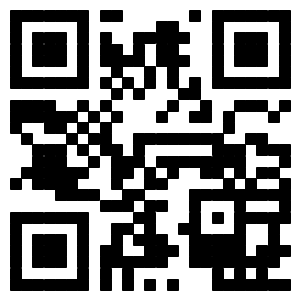 手机端二维码
手机端二维码